Pataisyta: antrasis ekranas rodomas platesnis nei turėtų būti
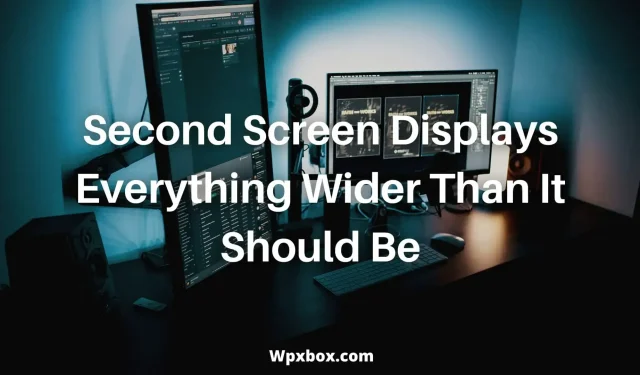
Kompiuterio su keliais monitoriais nustatymas yra šaunu ir pagerina našumą. Tačiau naudojant kelis monitorius, viena dažna problema yra ta, kad ekrano nustatymai ne visada teisingi. Kartais skirtinguose monitoriuose gaunate skirtingą skiriamąją gebą. Antrame ekrane viskas rodoma plačiau nei turėtų būti ir daug daugiau.
Tačiau šias problemas išspręsti gana paprasta dėl neteisingų monitoriaus nustatymų ir tvarkyklės problemų. Taigi, eikime į priekį ir pakalbėkime apie toliau pateiktus pataisymus:
Kodėl mano antrinio monitoriaus ekrano nustatymai yra netvarkingi?
Pagrindinio ir antrinio monitoriaus neatitikimo priežastys yra kelios. Dažniausia priežastis – vairuotojų trūkumas. Yra didelė tikimybė, kad jūsų monitoriaus tvarkyklės yra pasenusios arba sugadintos, arba nepavyko aptikti antrinio monitoriaus ir atnaujinti jo nustatymų.
Kita priežastis gali būti rezoliucijos neatitikimas. Jei naudojate du skirtingų dydžių monitorius, raiška dažnai nesutampa. Norėdami tai išspręsti, kiekvienam monitoriui turite nustatyti tinkamą skiriamąją gebą.
Pataisyta: antrasis ekranas rodomas platesnis nei turėtų būti
Ekrano problemos, susijusios su kelių monitorių sąranka, yra gana dažnos. Laimei, juos ištaisyti nėra sunku. Tai galite padaryti atlikdami šiuos veiksmus:
- Patikrinkite kraštinių santykio nustatymus
- Sureguliuokite ekrano skiriamąją gebą
- Pakeiskite mastelio nustatymus
- Atnaujinti ekrano tvarkyklę
Norėdami atlikti šiuos pasiūlymus, turėsite naudoti administratoriaus paskyrą.
1] Patikrinkite formato santykio nustatymus antrame ekrane.
Taip pat galite reguliuoti vaizdo santykio nustatymus antriniame monitoriuje. Norėdami tai padaryti, turite pasiekti monitoriaus nustatymus.
Daugumoje monitorių yra OEM programinė įranga, leidžianti reguliuoti įvairius monitoriaus nustatymus. Jei jūsų monitoriuje nėra tokios programinės įrangos, naudokite monitoriaus mygtukus, kad pamatytumėte, ar yra kokia nors formato santykio parinktis.
Jei yra, eksperimentuokite su juo – išbandykite skirtingus formato santykius ir pažiūrėkite, kuris iš jų tinka jums.
2] Sureguliuokite ekrano skiriamąją gebą
Tada turėtumėte pabandyti sureguliuoti abiejų monitorių ekrano skiriamąją gebą. Populiari daugelio kompiuterių monitorių ekrano skiriamoji geba yra 1920 × 1080. Tačiau „Windows“ gali pasiūlyti idealią ekrano skiriamąją gebą, atsižvelgiant į monitoriaus dydį.
Norėdami jį nustatyti, atlikite šiuos veiksmus:
- Dešiniuoju pelės mygtuku spustelėkite darbalaukį.
- Eikite į ekrano nustatymus.
- Viršuje turėtumėte pamatyti du skirtingus monitorius – pasirinkite vieną iš monitorių.
- Slinkite žemyn iki Ekrano skiriamoji geba ir išskleidžiamajame meniu pasirinkite atitinkamą skiriamąją gebą. Be to, „Windows“ gali nurodyti rekomenduojamą skiriamąją gebą. Jei nepasirinkote rekomenduojamo, padarykite tai.
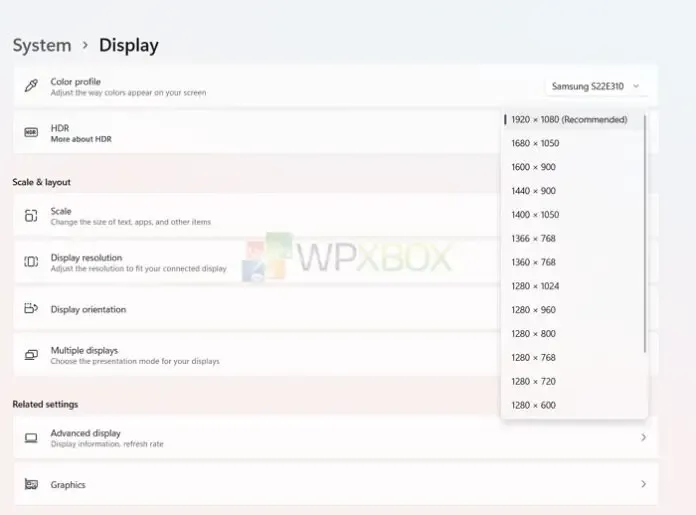
- Galiausiai pažiūrėkite, ar antrasis ekranas vis dar rodomas plačiau.
3] Pakeiskite mastelio keitimo nustatymus
Taip pat turėtumėte patikrinti ekrano mastelio keitimo nustatymus. Ekrano mastelio keitimo parinktys reguliuoja teksto, piktogramų ir kitų naršymo elementų dydį. Taip galėsite lengviau matyti kompiuterį ir juo naudotis. Taigi galite pabandyti pakeisti mastelio keitimo parinktis, kad padidintumėte įprastas „Windows“ piktogramas ir kitus elementus, arba sumažintumėte vaizdą.
Norėdami pasiekti šią funkciją, atlikite šiuos veiksmus:
- Dešiniuoju pelės mygtuku spustelėkite darbalaukį.
- Eikite į ekrano nustatymus.
- Tada pasirinkite monitorius po vieną.
- Slinkite žemyn, kad slinktumėte, ir naudokite išskleidžiamąjį meniu, kad sureguliuotumėte mastelio nustatymus.
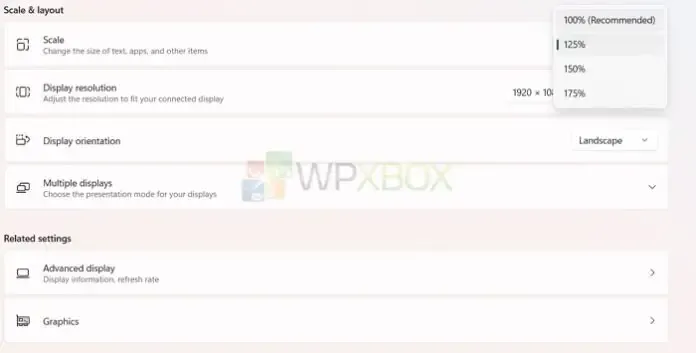
4] Atnaujinkite ekrano tvarkyklę
Viena iš dažniausių problemos priežasčių yra pasenusios arba sugadintos tvarkyklės. Taip pat gali būti, kad esamos tvarkyklės negali atpažinti antrojo monitoriaus ir atnaujinti jo nustatymų.
Yra keli būdai, kaip atnaujinti ekrano tvarkyklę sistemoje „Windows“. Tačiau geriau apsvarstyti galimybę atsisiųsti monitoriaus tvarkyklę iš OĮG svetainės. Pavyzdžiui, jei turite „Dell“ monitorių, eikite į „Dell“ svetainę, suraskite monitoriaus modelio numerį, atsisiųskite galimas tvarkykles ir ją įdiekite.
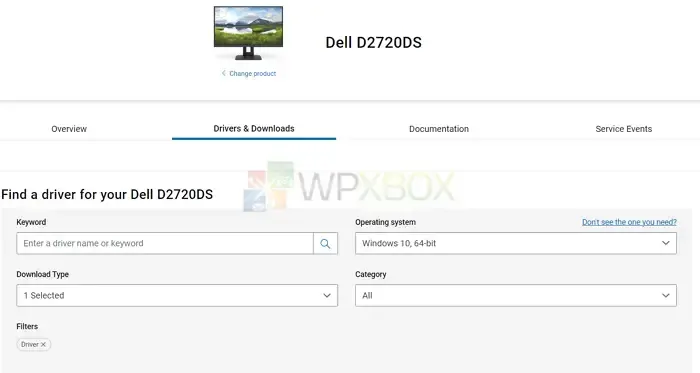
Jei problema kilo dėl to, kad „Windows“ automatiškai atnaujino tvarkyklę, turite grąžinti atgal ir naudoti anksčiau veikusią versiją. Kai tai ištaisysite, išjunkite tvarkyklės naujinimus naudodami „Windows“.
Išvada
Taigi tai buvo skirta antrojo ekrano nustatymui, kuris rodomas platesnis nei turėtų. Geriausia pradėti nuo tvarkyklės atnaujinimo ir raiškos bei mastelio nustatymų keitimo – tai turėtų išspręsti problemą. Arba galite iš naujo nustatyti monitoriaus gamyklinius nustatymus ir paleisti „Windows“ trikčių šalinimo įrankį, kad gautumėte daugiau pagalbos.


Parašykite komentarą